Komunikaty o błędach Msvcr90.dll mogą pojawić się podczas korzystania z niektórych programów, podczas uruchamiania systemu Windows, a nawet podczas instalacji systemu Windows. Oto kilka typowych przyczyn błędów msvcr90.dll:
- Nie znaleziono pliku Msvcr90.dll
- Ta aplikacja nie została uruchomiona, ponieważ nie znaleziono msvcr90.dll. Ponowne zainstalowanie aplikacji może rozwiązać ten problem.
- Nie można znaleźć [PATH] msvcr90.dll. Brak pliku msvcr90.dll.
- Nie można uruchomić [APPLICATION]. Brakuje wymaganego składnika: msvcr90.dll. Zainstaluj ponownie [APPLICATION].
Informacje zawarte w tym artykule dotyczą wszystkich systemów operacyjnych firmy Microsoft, w tym Windows 10, Windows 8, Windows 7, Windows Vista, Windows XP i Windows 2000.
Przyczyny błędów Msvcr90.dll
Błędy Msvcr90.dll są spowodowane usunięciem lub uszkodzeniem pliku msvcr90 DLL. Błędy Msvcr90.dll mogą wynikać z problemów z rejestrem systemu Windows, wirusów komputerowych lub złośliwego oprogramowania, a nawet awarii sprzętu.
Nie pobieraj pliku msvcr90.dll z witryny pobierania plików DLL. Jeśli potrzebujesz kopii pliku msvcr90.dll, uzyskaj go z oryginalnego, legalnego źródła.
Jak naprawić błędy Msvcr90.dll
Wypróbuj poniższe rozwiązania, aż problem zostanie rozwiązany:
Może być konieczne uruchomienie systemu Windows w trybie awaryjnym, jeśli nie możesz normalnie uzyskać dostępu do systemu Windows z powodu błędu msvcr90.dll.
-
Pobierz aktualizację zabezpieczeń MFC. Pobierz i zainstaluj aktualizację zabezpieczeń MFC pakietu redystrybucyjnego programu Microsoft Visual C ++ 2008 z dodatkiem Service Pack 1, aby przywrócić plik msvcr90.dll za pomocą najnowszej kopii dostarczonej przez firmę Microsoft.
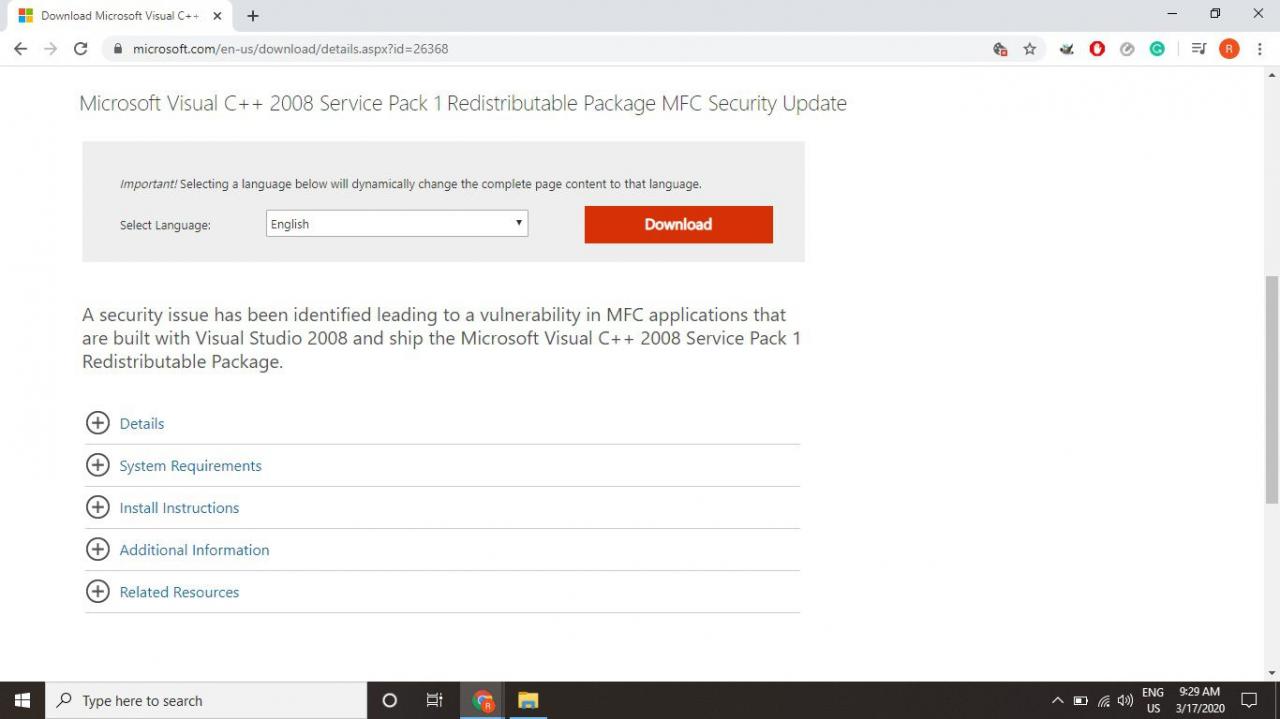
Musisz wybrać między wersją 64-bitową lub 32-bitową. Sprawdź Panel sterowania systemu Windows, aby sprawdzić, czy używasz systemu 32-bitowego czy 64-bitowego.
-
Przywróć Kosz. Jeśli przypadkowo usunąłeś msvcr90.dll, możesz być w stanie przywrócić usunięty plik z Kosza. Jeśli Kosz został już opróżniony, spróbuj użyć oprogramowania do odzyskiwania danych, aby przywrócić plik msvcr90.dll.
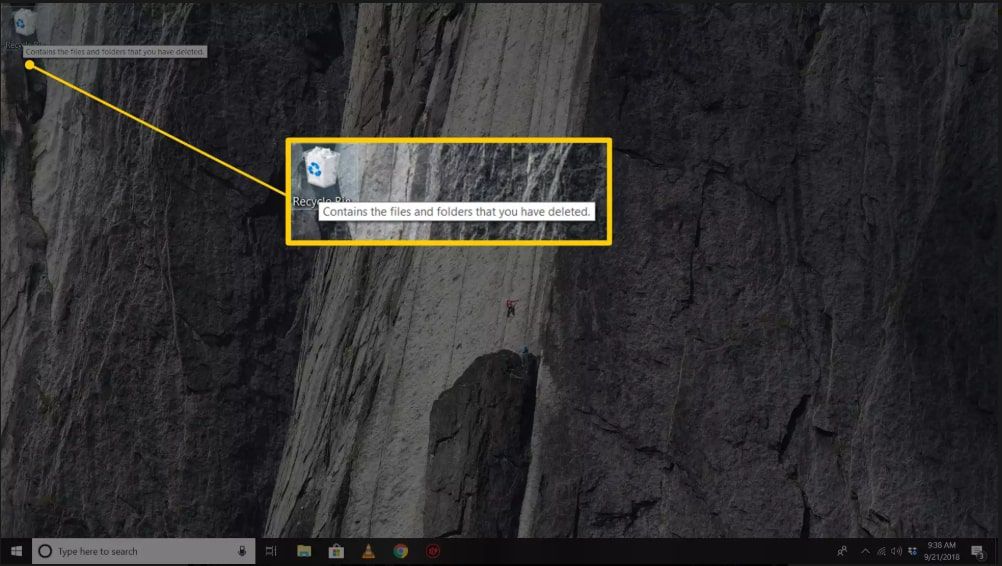
Odzyskaj usunięty plik msvcr90.dll tylko wtedy, gdy masz pewność, że sam go usunąłeś.
-
Uruchom skanowanie w poszukiwaniu wirusów / złośliwego oprogramowania. Widoczny błąd msvcr90.dll może być związany z wrogim programem podszywającym się pod plik DLL. Przeskanuj komputer w poszukiwaniu złośliwego oprogramowania, aby wykluczyć taką możliwość.
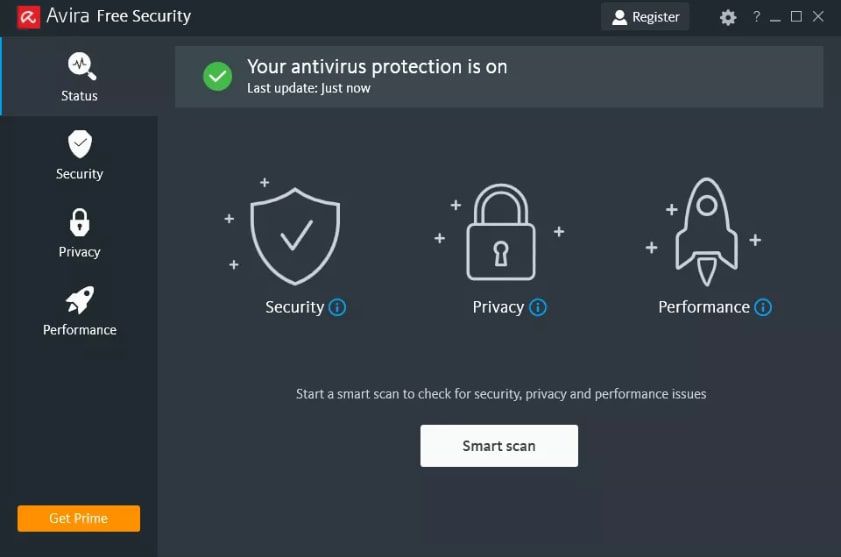
-
Użyj Przywracania systemu, aby cofnąć ostatnie zmiany systemowe. Jeśli podejrzewasz, że błąd msvcr90.dll był spowodowany niedawnymi zmianami wprowadzonymi w ważnym pliku lub konfiguracji, użyj funkcji Przywracanie systemu Windows, aby przywrócić komputer z systemem Windows.
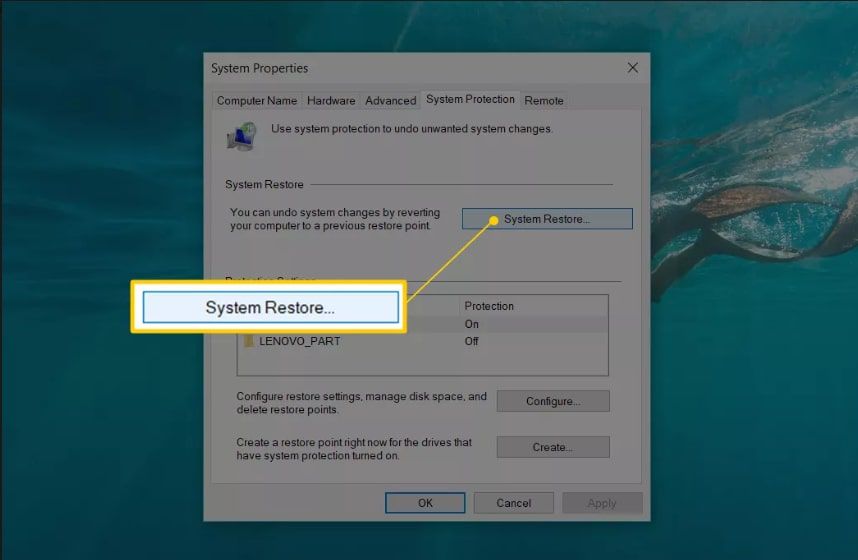
-
Zainstaluj ponownie program korzystający z pliku msvcr90.dll. Jeśli podczas korzystania z określonego programu wystąpi błąd msvcr90.dll, może pomóc ponowna instalacja oprogramowania.
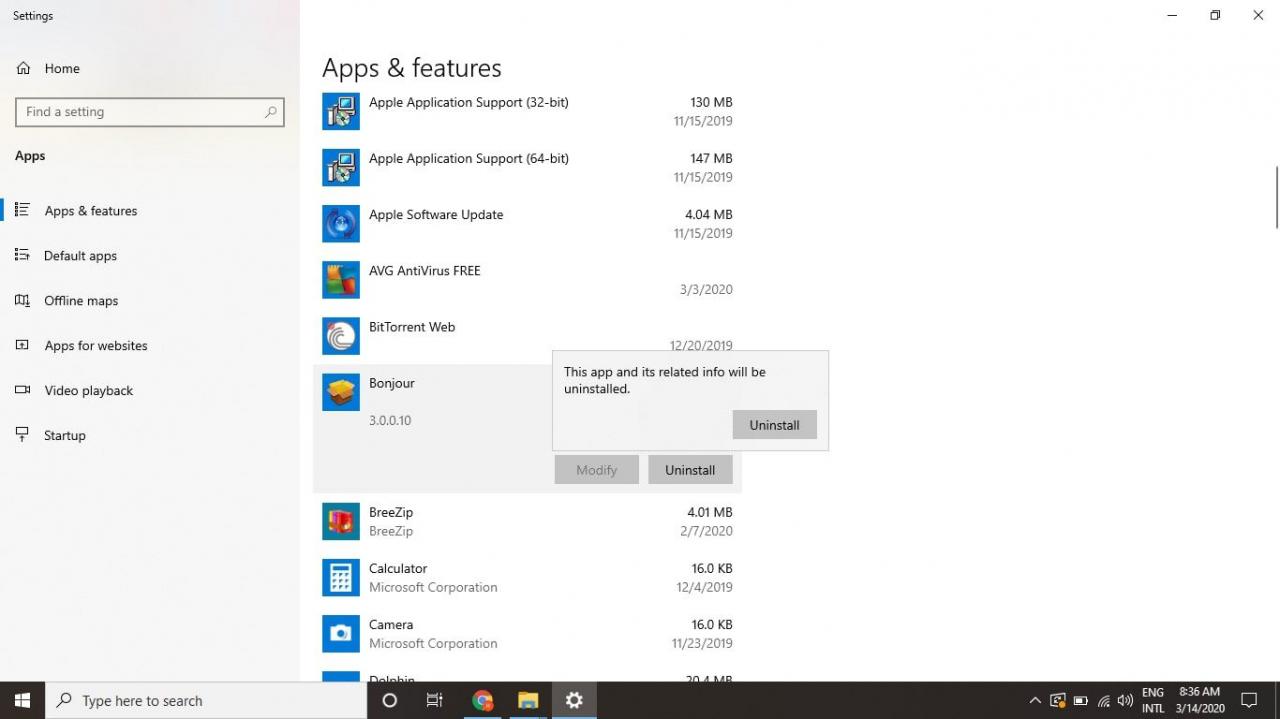
-
Zainstaluj aktualizacje systemu Windows. Niektóre dodatki Service Pack i poprawki zawierają ważne aktualizacje plików DLL na komputerze, więc sprawdź i zainstaluj aktualizacje systemu Windows.
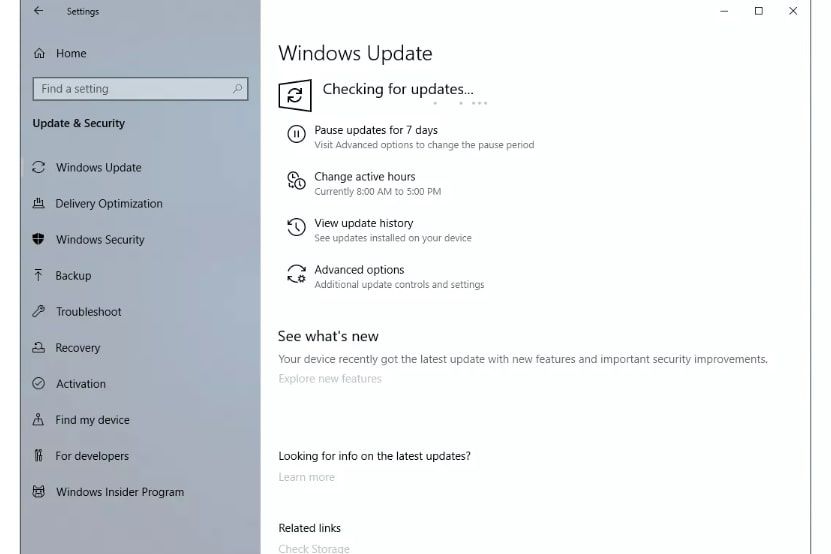
-
Naprawa systemu Windows. Wykonaj naprawę uruchamiania systemu Windows, aby przywrócić wszystkie pliki DLL systemu Windows do ich wersji roboczych.
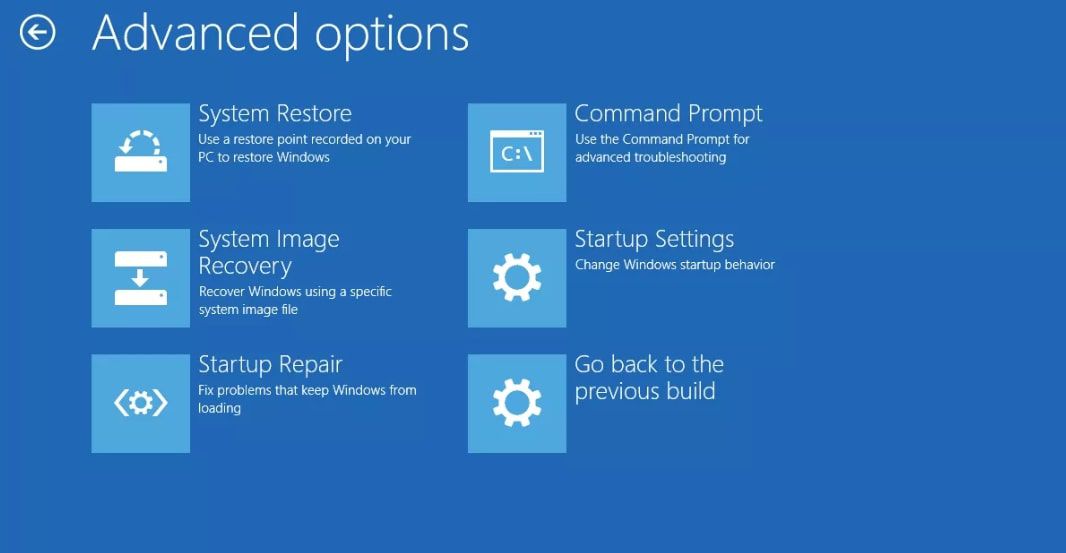
-
Wyczyść rejestr systemu Windows. Użyj bezpłatnego narzędzia do czyszczenia rejestru systemu Windows, aby usunąć nieprawidłowe wpisy rejestru dotyczące pliku msvcr90.dll, które mogą powodować błąd.
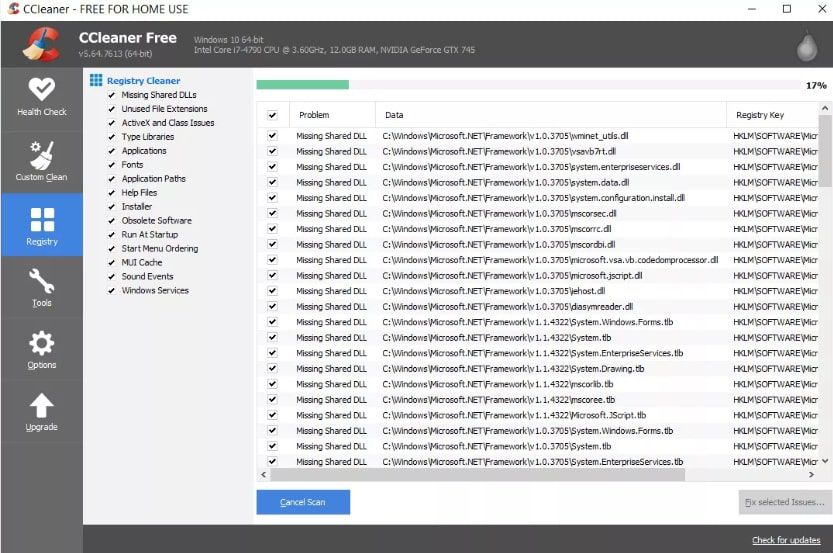
-
Przeprowadź czystą instalację systemu Windows. wykonać czysta instalacja systemu Windows w ostateczności, aby rozpocząć od nowej kopii systemu operacyjnego.
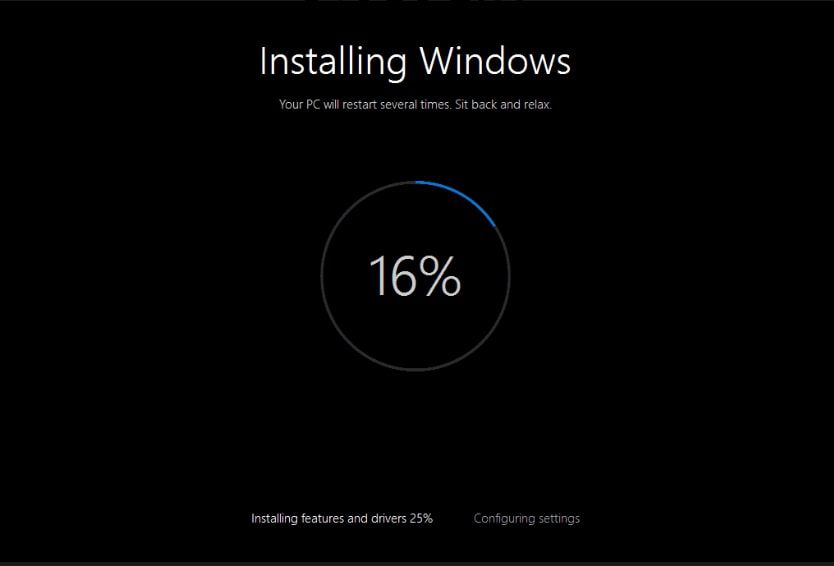
Wszystkie informacje na dysku twardym zostaną usunięte podczas czystej instalacji.
-
Przetestuj i wymień sprzęt. Użyj bezpłatnego narzędzia do testowania pamięci lub programu do testowania dysków twardych, aby sprawdzić sprzętowe błędy DLL. Jeśli sprzęt nie przejdzie pomyślnie któregokolwiek z testów, wymień pamięć lub dysk twardy tak szybko, jak to możliwe, lub zanieś komputer do profesjonalnego serwisu komputerowego.
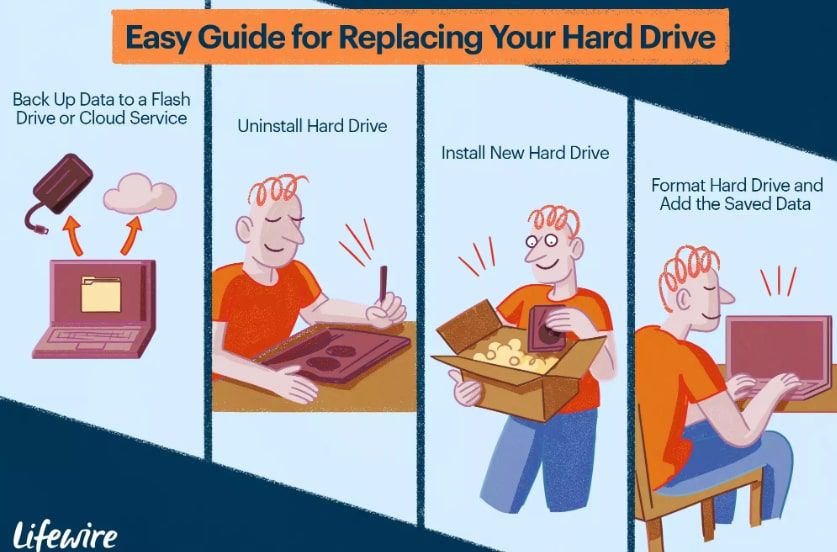
Maritsa Patrinos / Lifewire
Błędy Msvcr90.dll w programie Microsoft Excel
Jeśli podczas otwierania programu Microsoft Excel pojawi się błąd msvcr90.dll, przytrzymaj Ctrl i kliknij dwukrotnie ikonę programu, aby uruchomić program Excel w trybie awaryjnym. Spowoduje to wyłączenie dodatków, aby można było odinstalować wszystko, co powoduje błąd DLL. Iść do filet > Opcje > Dodatki i włączaj je pojedynczo, zamykając i otwierając program Excel za każdym razem, aż znajdziesz winowajcę.
